小米怎么截长屏
手机为用户提供了多种便捷的截长屏方法,以下是详细介绍:
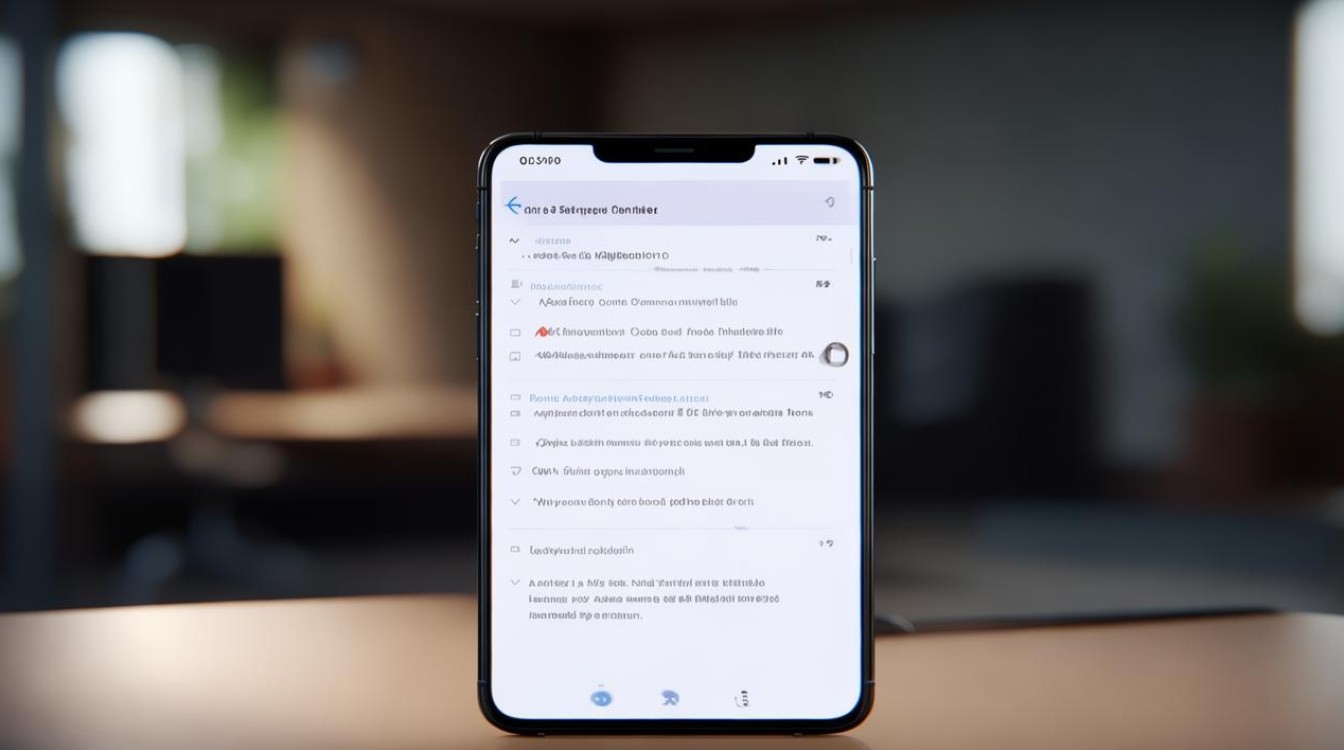
系统自带功能截长屏
-
三指下拉手势法:打开手机“设置”应用,找到“更多设置”,点击进入“快捷手势”,找到“截屏”选项,将“三指下拉”功能开启,在需要截长屏的界面,用三个手指同时从屏幕上方向下滑动,即可触发长截图功能,系统会自动识别页面内容并截取长图,只需点击屏幕下方的“截长屏”按钮即可完成操作。
-
状态栏截屏按钮法:从屏幕顶部向下滑动,下拉状态栏,在状态栏中找到“截屏”图标并点击,系统会进行普通截图,然后会弹出选项,选择“截长屏”即可完成长截图。
-
物理按键触发法:同时按住手机的“电源键”和“音量减小键”,屏幕闪烁后即可松开这两个按键,截屏完成,屏幕会出现一个截图预览框,点击该框进入截图编辑界面,在这里会看到一个“长截图”的选项,点击它就可以开始截取长屏了,在截取过程中,可以向上滑动屏幕,直到截取完整个页面,完成后,系统会自动保存截图,并提供编辑和分享的选项。
第三方应用辅助截长屏
如果你觉得系统自带的截屏工具不够好用,还可以尝试安装一些第三方的应用,滚动截图”、“长截图大师”等,这些应用通常具有更多的自定义选项和功能,例如可以调整截图的分辨率、质量、格式等,还能设置自动滚动截图的速度和时长等,在使用第三方应用时,要注意从官方应用商店或正规渠道下载,以确保应用的安全性和稳定性。
不同场景下的截长屏技巧
-
网页截长屏:当浏览网页时需要截取整个页面内容,可以使用上述任意一种方法,如果使用三指下拉或状态栏截屏按钮法,在触发长截图功能后,系统会自动识别网页内容并尽可能多地向下滚动截取,直至达到最大可截取范围,若使用物理按键触发法,在点击“长截图”选项后,手动向上滑动屏幕来截取网页内容,可根据需要随时停止滑动以确定截图范围。
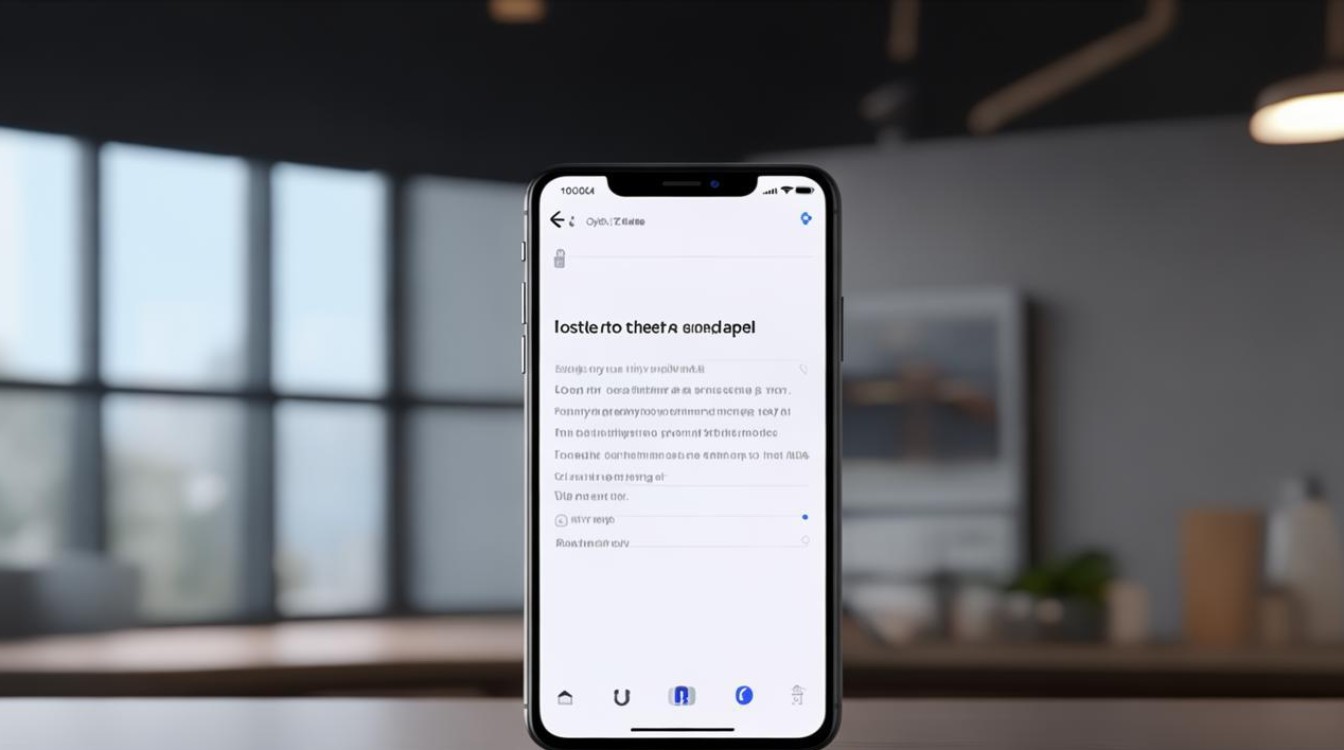
-
聊天记录截长屏:对于微信、QQ等聊天应用中的聊天记录截长屏,同样适用以上方法,但需要注意的是,由于聊天记录可能包含多条信息和不同的元素(如图片、表情等),在截取过程中要确保所有重要内容都被包含在内,如果聊天记录较长,可能需要多次尝试和调整截图范围,以获取最完整的长截图效果。
-
文档类应用截长屏:在阅读电子书、PDF文档或其他文档类应用时,也可以使用小米手机的截长屏功能来捕捉重要信息,系统能够自动识别文档的页面结构并进行长截图,但如果文档中包含复杂的排版或特殊格式的内容,可能需要手动调整截图范围或分多次进行截图,然后再通过图像编辑软件将它们拼接在一起。
小米手机提供了多种方便实用的截长屏方法,用户可以根据自己的使用习惯和具体场景选择合适的方式来截取长图,无论是系统自带的功能还是第三方应用辅助,都能满足大部分用户在日常使用中的需求。
FAQs
-
Q:小米手机截长屏时如何确保截图的清晰度?
A:要想确保小米手机截长屏的清晰度,可从以下几方面着手,其一,保证屏幕显示清晰,可在设置中调至合适亮度与对比度,且关闭易致画面模糊的特效,其二,优先用系统自带截长屏功能,其对手机适配性好,能按最佳参数截图,若用第三方应用,要选口碑佳、评价高的,使用时按需调分辨率、质量等参数,像在专业截图软件里设高像素、高质量值,截完后还可借助手机相册编辑或第三方图像处理软件,微调亮度、锐度等提升清晰度。
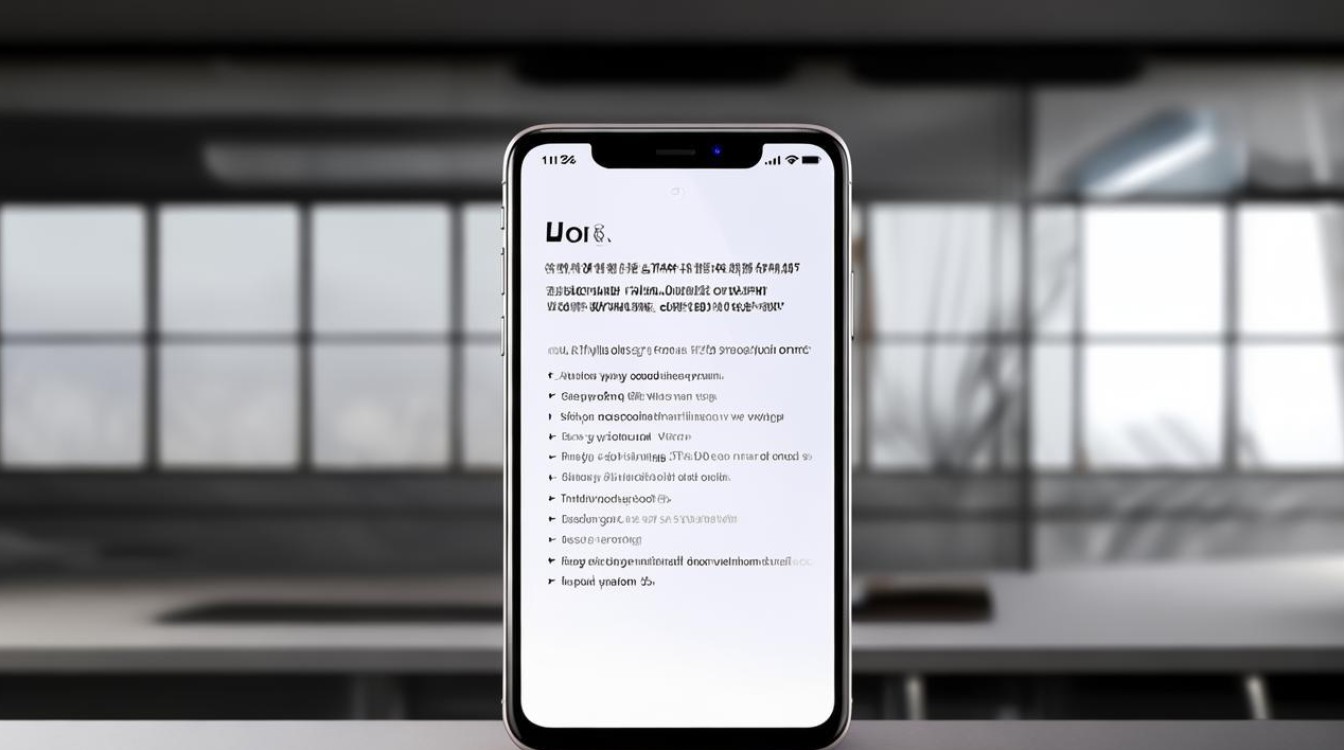
-
Q:小米手机截长屏后怎么快速分享给他人?
A:小米手机截长屏后有多样便捷分享途径,一是直接借系统分享功能,在截图编辑界面或相册里点分享按钮,就能选微信、QQ、微博等常用社交软件,选好友或群组即可发图,也能用蓝牙、NFC近场分享,二是用云盘类应用,如小米云盘,截图后上传并设分享链接与权限,发链接给接收方就能下载查看。
版权声明:本文由环云手机汇 - 聚焦全球新机与行业动态!发布,如需转载请注明出处。




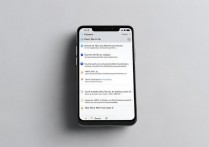







 冀ICP备2021017634号-5
冀ICP备2021017634号-5
 冀公网安备13062802000102号
冀公网安备13062802000102号